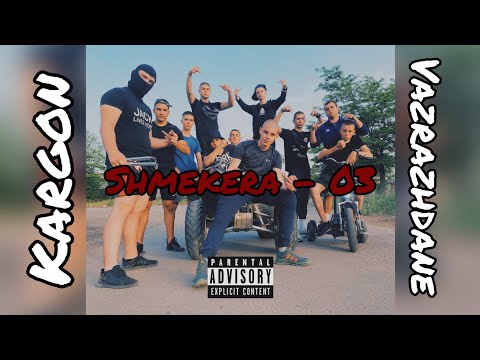"Тези" потребители са идиоти и са объркани от функционалността "Манталитетът на Gnome е болест. Ако смятате, че вашите потребители са идиоти, само идиотите ще го използват. Не използвам Gnome, защото в стремежа си да бъде прост, той има отдавна стигна до точката, в която просто не прави това, което ми трябва. " - Линус Торвалдс, 2005 г.
Умелите потребители постигат много пъти това, което нормалните потребители постигат по -ефективно за по -малко време. Не е нужно да разполагате с най -новото най -скъпо оборудване, за да работите ефективно. Мощният потребител не се отнася до потребители, които консумират много енергия или ресурси. Едва през последното десетилетие компютърният софтуер с отпечатани ръководства почти изчезна и софтуерът е проектиран да бъде максимално опростен. Познаването на мрежи или програмиране не е необходимо, за да бъдете силен потребител!
Стъпки

Стъпка 1. Обмислете сериозно използването на командния ред
Все още можете да туитвате, да изпращате незабавни съобщения, да възпроизвеждате mp3 (с mplayer), да сърфирате в мрежата (с Lynx или Links2), p2p (amulecmd), торент (rtorrent), да редактирате изображения (ImageMagick), да четете емисии (дрънкане), чат (irssi), ofm (полунощен командир), управление на изтегляния (axel, wget) и всичко останало. Linux и BSD улесняват използването на командния ред, докато OS X и особено Windows не.
| действие | Windows/DOS | Windows Powershell, Mac OS X, Linux, BSD и др. |
| списък директория | реж | ls |
| чиста конзола | cls | ясно |
| копиране на файл (и) | копие | cp |
| преместване на файл (и) | ход | mv |
| Изтрий файловете) | дел | rm |
| създайте директория | md | mkdir |
| премахнете директорията | rd | rm |
| промяна на текущата директория | cd | cd |
| текуща директория | cd, chdir | pwd |
| Търсене | намирам | греп |
| вдлъбнати | котка | котка |
| разрешения | chmod | chmod |
| показване/извеждане на текст | ехо | ехо |
| добавяне на потребител | нетен потребител | добавител |
Ако трябва да използвате GUI, прочетете следващата стъпка. Но предимствата за ефективност на CLI са следните.
-
Ако трябва да преместите всички папки, завършващи с „снимки“, това е лесно в командния ред, но трудно и бавно в GUI.

Бъдете силен потребител Стъпка 1 Куршум 1 -
Завършването на командния ред е известно още като завършване на раздели и може да ускори нещата.

Бъдете силен потребител Стъпка 1, куршум 2 -
Ако е необходимо, изведете извода на командния ред в други команди.

Бъдете силен потребител Стъпка 1, куршум 3 -
Псевдонимите на черупките могат да бъдат зададени в Linux.

Бъдете силен потребител Стъпка 1, куршум 4

Стъпка 2. Помислете за мениджър на прозорци (TWM).
Повечето системи използват мениджъри на плаващи прозорци, при които прозорците не са автоматично подравнени и могат да се припокриват. Ако прекарвате много време в преместване, преоразмеряване, увеличаване, минимизиране, възстановяване и като цяло превключване на прозорци, тогава мениджърът на прозорци може да е за вас. TWM представя множество прозорци на един екран, подравнени във формата на плочки. По -долу е манифестът на Ion, динамичен мениджър на прозорци с плочки с раздели за всеки кадър.
"Така наречените" съвременни настолни среди "се сближават по отношение на пълната неизползваемост, а съвременните обичайни графични потребителски интерфейси като цяло са далеч по-малко използваеми, отколкото се хвалят. Използваемостта просто не е равна на ниската крива на обучение и скриването на системните детайли от потребител, както изглежда официалната истина в наши дни."
| Ключ |
Полагане на плочки функция |
| Alt+k | следващата плочка |
| Alt+j | предишна плочка |
| Alt+интервал | превключване на оформлението |

Стъпка 3. Изхвърлете мишката
Използвайте клавиатурата. Настройте ключови връзки за всичко, основни операции с Windows и сърфиране. Научете ключовите връзки. Запознайте се с тях.
| Ключ |
Операционна система функция |
| Win+e |
Отваря моя компютър в Windows Explorer |
| Win+f | намирам |
| Win+m | Минимизирайте всички прозорци |
| Win+d |
Превключете минимизиране всички прозорци |
| Win+r | Отваряне на диалоговия прозорец за изпълнение |
| Ctrl+A | Избери всичко |
| Ctrl+B | Удебелен |
| Ctrl+O | Отворено |
| Ctrl+C | копие |
| Ctrl+X | Разрез |
| Ctrl+V | Поставете |
| Ctrl+Z | Отмяна |
| Ctrl+PgUp | Следващ раздел |
| Ctrl+PgDn | Предишен раздел |
| Alt-раздел | Превключете отворените прозорци |
| Alt+F4 | Затворете приложението |
| Alt+F5 | Прозорец за възстановяване |
| Alt+F7 | Преместване на прозореца |
| Alt+F8 | Преоразмеряване на прозореца |
| Alt+F9 | Минимизиране на прозореца |
| Alt+F10 | Увеличете текущия прозорец |
- Използвайте клавишни комбинации на приложения (Vimperator и други добавки за Firefox са полезни за това).
| Ключ | Функция на браузъра |
| Alt+стрелка наляво | обратно |
| Alt+стрелка надясно | Напред |
| Alt+начало | У дома |
| Ctrl+L | Местоположение/адресна лента |
| Ctrl+k | Лента за търсене |
| Ctrl+T | Нов прозорец |
| Ctrl+W | Затваряне на раздела |
| Ctrl+PgUp | Предишен раздел |
| Ctrl+PgDn | Следващ раздел |
| Ctrl+R. | Опресняване |
| Ctrl+u | Виж източника |


Стъпка 4. Ако не искате да изхвърлите мишката напълно, използвайте жестове на мишката
Strokeit (Windows), Opera (Cross платформа), gMote (Windows), Easystroke (Linux), Redox жестове на мишката (Firefox) са всички приложения.
Стъпка 5. Напишете скриптове
Няма да станете програмист, но скриптовете помагат за автоматизиране на често повтарящи се задачи. В Windows те понякога се наричат пакетни файлове.
-
Ако трябва да копирате снимки, докато достигнете определен брой мегабайта, е необходим скрипт.

Бъдете силен потребител Стъпка 5, куршум 1 -
Използвайте скриптове на браузъра. Greasemonkey, iMacros и Chickenfoot са някои от Firefox. Opera поддържа потребителски JavaScript.

Бъдете силен потребител Стъпка 5, куршум 2

Стъпка 6. Използвайте православен файлов мениджър (OFM)
Също известен като Commander, Midnight Commander е един за потребителите на командния ред. Като алтернатива използвайте нещо като Directory Opus, стига да не използвате основен (обикновено пакетиран) файлов мениджър. Отново всичко е свързано с ключови връзки, така че научете клавишните комбинации.
| Ключ | OFM функция |
| F1 | помогне |
| F2 | потребителско меню/скриптове |
| F3 | изглед |
| F4 | редактиране |
| F5 | копие |
| F6 | ход |
| F7 | нова директория |
| F8 | Изтрий |
| F9 | горно меню |
| F10 | напусна |
Стъпка 7. Изключете всички бонбони за очи, които могат да ви забавят
-
В Windows щракнете с десния бутон върху My Computer, Properties, Advanced, под Performance щракнете върху Settings, след това Adjust for Best Performance.

Бъдете силен потребител Стъпка 7, куршум 1 -
В KDE 4+ натиснете Alt+F3, след това Configure Window Behavior, след това Desktop Effects, след което премахнете отметката от Enable Desktop Effects.

Бъдете силен потребител Стъпка 7, куршум 2
Стъпка 8. Изберете подходящ софтуер
Не използвайте само пакетирания софтуер само защото е свързан, освен ако това не е съзнателно решение.
-
Изберете уеб браузър, не използвайте само пакетирания, защото е в пакет.

Бъдете силен потребител Стъпка 8, куршум 1 -
Организирайте вашето аудио и изображения с подходящ софтуер, предназначен за тази цел.

Бъдете силен потребител Стъпка 8, куршум 2 -
Не използвайте текстообработващо устройство, където може да се справи с обикновен текстов редактор. Използвайте регулярни изрази. Когато не е необходимо да форматирате документи, използвайте обикновен текст.

Бъдете силен потребител Стъпка 8, куршум 3 - Звездичка * съответства на произволен брой от това, което е преди него, от нула до безкрайност.
- ? съвпада с нула или единица.
- + съвпада с един или повече.
-
За чат стаи използвайте IRC. За форуми използвайте Usenet.

Бъдете силен потребител Стъпка 8, куршум 4

Стъпка 9. Използвайте график за задания за редовни задачи
В Windows използвайте Task Manager, в Mac OS X използвайте Launchd, в Linux/BSD използвайте cron/anacron.

Стъпка 10. Умелите потребители в текстообработката използват стилове (или дори Latex) за форматиране на документи
Съвети
- Имайте няколко потребителски акаунта на вашия компютър. Това е особено вярно, ако има няколко потребители на един компютър, но важи и ако сте единственият потребител на конкретен компютър. По -добре (по -безопасно) да работите като ограничен потребител вместо root/администратор през повечето време.
- Използвайте емисии (RSS/Atom), за да получавате уеб актуализации. Това е по -бързо от посещението на множество уебсайтове.
Предупреждения
-
Съществуват много митове за представянето, включително;
- дефрагментиране,
- изключване на услуги,
- почистване на системния регистър,
- софтуерни инструменти за оптимизация на паметта.